WordPress Beta 测试仪:2024 年如何使用它 [完整指南]
已发表: 2024-03-27WordPress 有什么新功能? 如果您想了解您最喜欢的开源 CMS 平台即将发布的所有更新,那么您将需要尝试和探索 WordPress beta 版。
WordPress 生态系统的构建方式是尝试在每个版本中提供新的自定义、灵活性和功能。 作为 WordPress 网站所有者或管理员,您必须了解这些更改并进行检查,以便为即将到来的更新做好网站准备。 这正是 WordPress Beta 的用武之地。要体验新的变化,您应该获取WordPress Beta 测试程序。 但它是什么以及如何使用它? 今天就让我们一起来寻找一切答案吧。
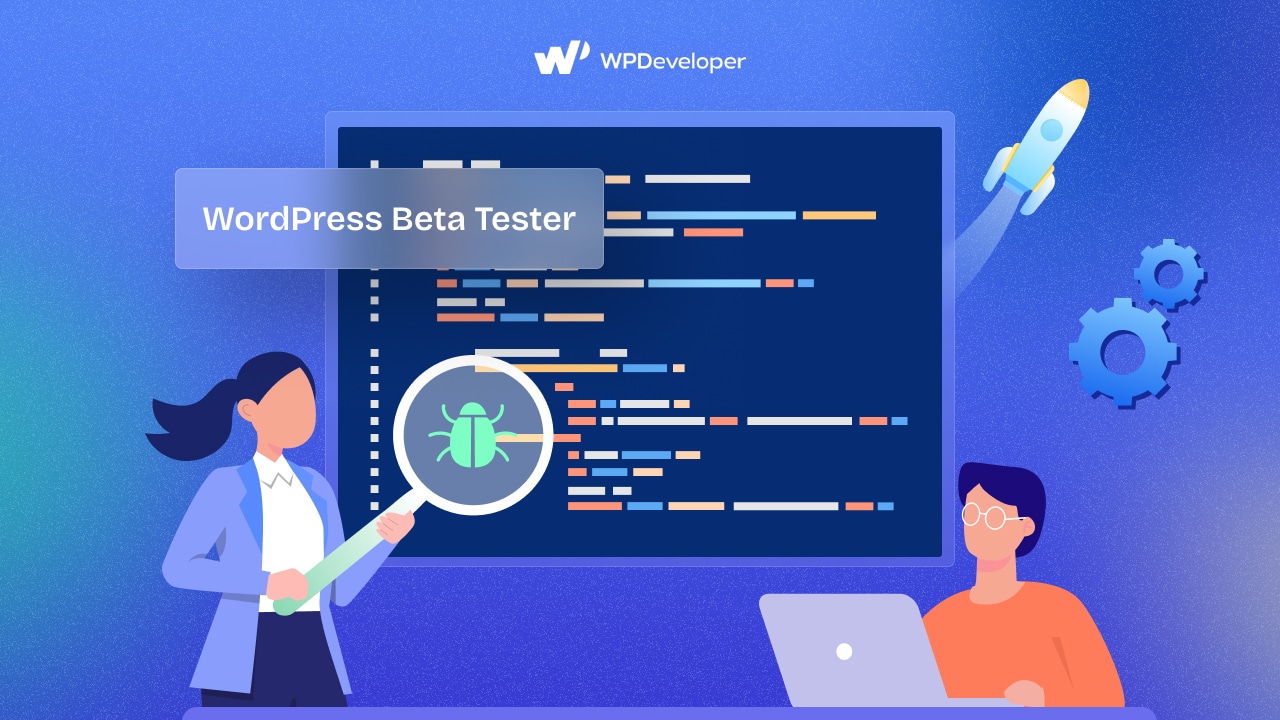
基本原理:什么是 WordPress Beta 测试程序?
WordPress Beta 测试程序是由WordPress 升级/安装团队开发的 WordPress 插件。 该插件提供了一种参与 WordPress Beta 测试的简单方法,并且完全免费- 您可以轻松地从 WordPress 存储库访问它。
WordPress Beta Tester也是WordPress团队提供的官方工具。 这意味着您可以期待与最新版本的 WordPress Core (即使是测试版)的更新、支持和兼容性。
安装后,您可以使用集成的升级程序直接从网站仪表板快速将您的网站更新到最新的Nightly、Beta 或 Release Candidate 。 激活后,它会自动将您的网站移至点发布更新通道,并让您抢先了解平台上尚未上线的所有更新。
但现在问题来了——什么是WordPress Beta ? 这是 WordPress 版本的一个状态,正在进行 Beta 测试,是未来更新的先睹为快。 它不太稳定,尽管它可能包含一些可识别的元素。
由于持续的开发,在 WordPress 正式发布之前,测试版的功能有可能会进一步改变。 但您可以从测试版中获得关于即将发布的版本的预期内容的良好指示。 您可以放心地测试您的插件、下载或自定义的 WordPress 主题以及您用于网站的任何自定义代码。
您什么时候需要 WordPress Beta 测试仪?
在向公众发布版本之前,WordPress 开发人员会通知 Web 开发人员和 Beta 测试人员有关使用平台核心 Beta 版本的信息。 这使得 WordPress 及其开发人员能够从最常使用它的人那里获得重要反馈,并实施更新以确保提升体验。 当您对 WordPress 核心进行 Beta 测试时,您可以找到多个兼容性修复程序和各种问题。
要测试WordPress Core的测试版,您需要一名测试人员。 有很多方法可以测试 WordPress Core beta 版本,例如
- 使用 WordPress Beta Tester 插件
- 通过WP-CLI,升级提示
- 删除 wp-config.php 文件后全新安装等。
但不要探索即将到来的更新 – 您可以使用 WordPress Beta 测试器做更多事情。 您可以通过测试这些组件来识别在最终版本发布之前需要解决的任何错误或冲突。 您可以与您的团队一起进行更改或向 WordPress 开发团队报告这些问题。 这样,您就可以确保您的主题和插件在下一版本的 WordPress 发布时能够正常运行,甚至可能在 WordPress 核心贡献者列表中占有一席之地。
为什么应该使用 WordPress Beta Tester 进行测试而不是其他选项?
是的,您可以通过多种方式测试 WordPress Beta 版。 但是使用 WordPress Beta Tester 插件时您会得到什么好处呢? 让我们把他们找出来吧。
1. 集成到网站的最简单方法
由于 WordPress Beta Tester 是官方工具,因此它旨在与 WordPress 生态系统无缝集成。 这使得在熟悉的 WordPress 环境中测试新功能和更新变得更加容易。
2. 获取最新功能
通过使用 WordPress Beta Tester,您可以在向公众发布最新功能、改进和错误修复之前尽早访问它们,而不会遇到任何外部麻烦。 这使您能够保持领先地位,并为您的网站应对即将发生的变化做好准备。
3. 为WordPress核心开发做出贡献
测试 WordPress Core 的 Beta 版本允许您通过提供反馈、报告错误和提出改进建议来为开发过程做出贡献。 这有助于让 WordPress 更好地服务于每个人。
4. 控制更新
使用 WordPress Beta Tester,您可以控制更新到 Beta 版本的时间和方式。 您可以根据您的偏好和测试要求选择手动或自动更新。
使用 WordPress Beta 测试插件的分步指南
是时候学习如何使用 WordPress Beta Tester 插件来测试最新的 WordPress 核心 Beta 版本了。 抓紧; 只需您 5 分钟的时间。
注意:备份数据库或获取暂存站点
正如我们已经讨论过的,WordPress Beta 版本中可能存在一些漏洞问题。 这可能会损害您存储的数据、插件和主题,或者如果您在实时网站上使用它,则可能会破坏您的页面。 为了避免这些情况发生,更明智的做法是克隆您的网站或获取一个临时网站进行 Beta 测试。 您可以通过您选择的托管提供商轻松完成此操作。 了解如何备份数据库或使用xCloud托管提供商创建暂存站点。
按照此分步指南在您的网站上配置 WordPress Beta Tester 并开始测试 WordPress Core 的 Beta 版本。
第 1 步:在您的网站上安装 WordPress Beta 测试程序
登录到您新推出的网站。 然后转到插件 → 添加新插件。 搜索“ WordPress Beta Tester”插件,然后安装并激活它。
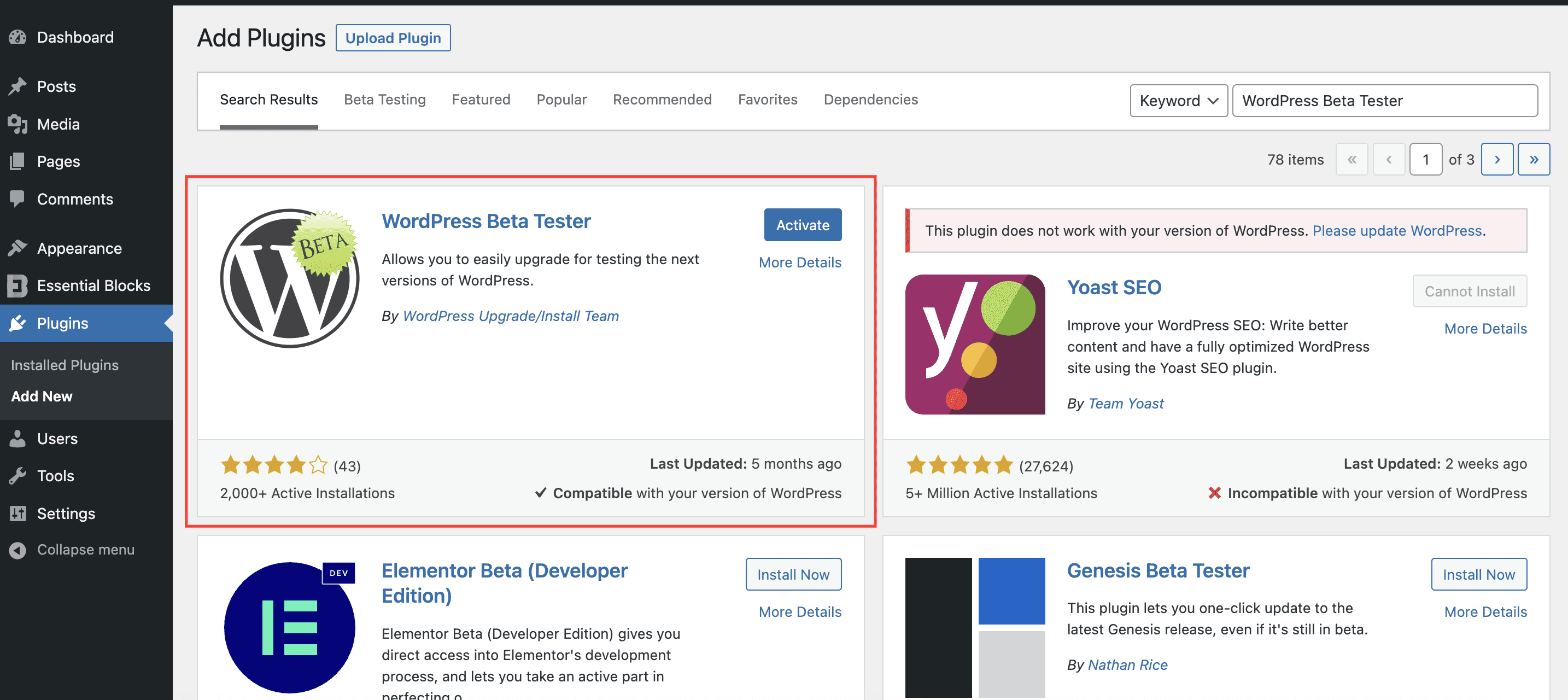
您可以从仪表板上的 WordPress 工具选项卡轻松访问该插件。 转到工具 → Beta 测试。 从那里,您可以使用首选配置在最新的 WordPress Beta 版本上运行测试。
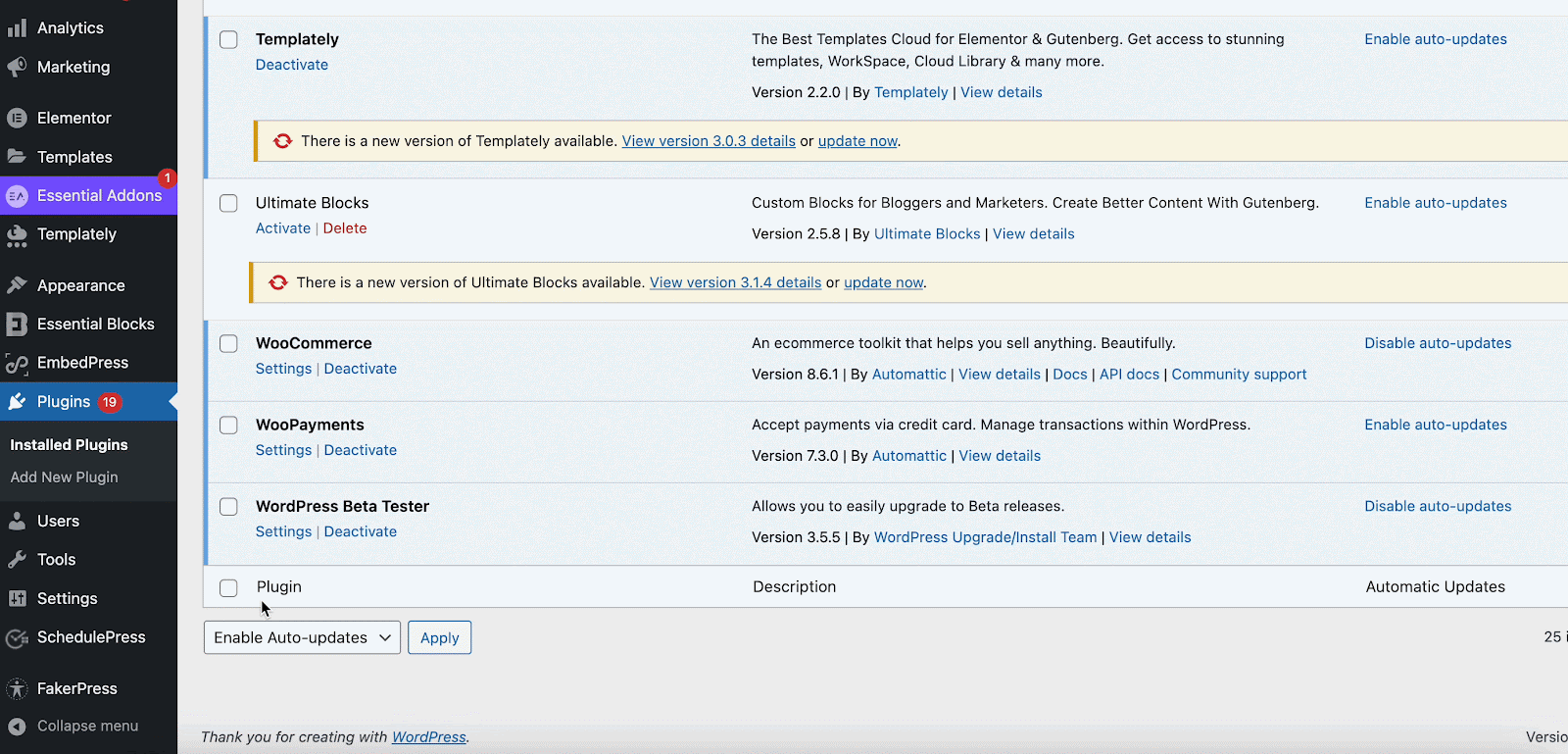
步骤 2:配置 Beta 测试的插件设置
现在我们将配置 WordPress Beta Tester 插件来测试 WordPress Core。 在WP Beta Tester 设置选项卡中,您必须设置测试环境。 在这里您将找到核心设置的 2 个选项。 一种是点释放,另一种是出血释放。
- 如果您打算测试官方稳定发布的 WordPress 版本,请选择Point Release 。 这包括在分支上完成的工作,为最新的点发布做好准备。 尽管在分支准备发布之前就可以访问它,但这也应该非常稳定。 这是比《Bleeding Edge》更安全的选择。
- 如果您计划测试 WordPress 测试版或仅测试候选版本,请选择Bleeding Edge 。 您的网站可能偶尔会崩溃或崩溃。
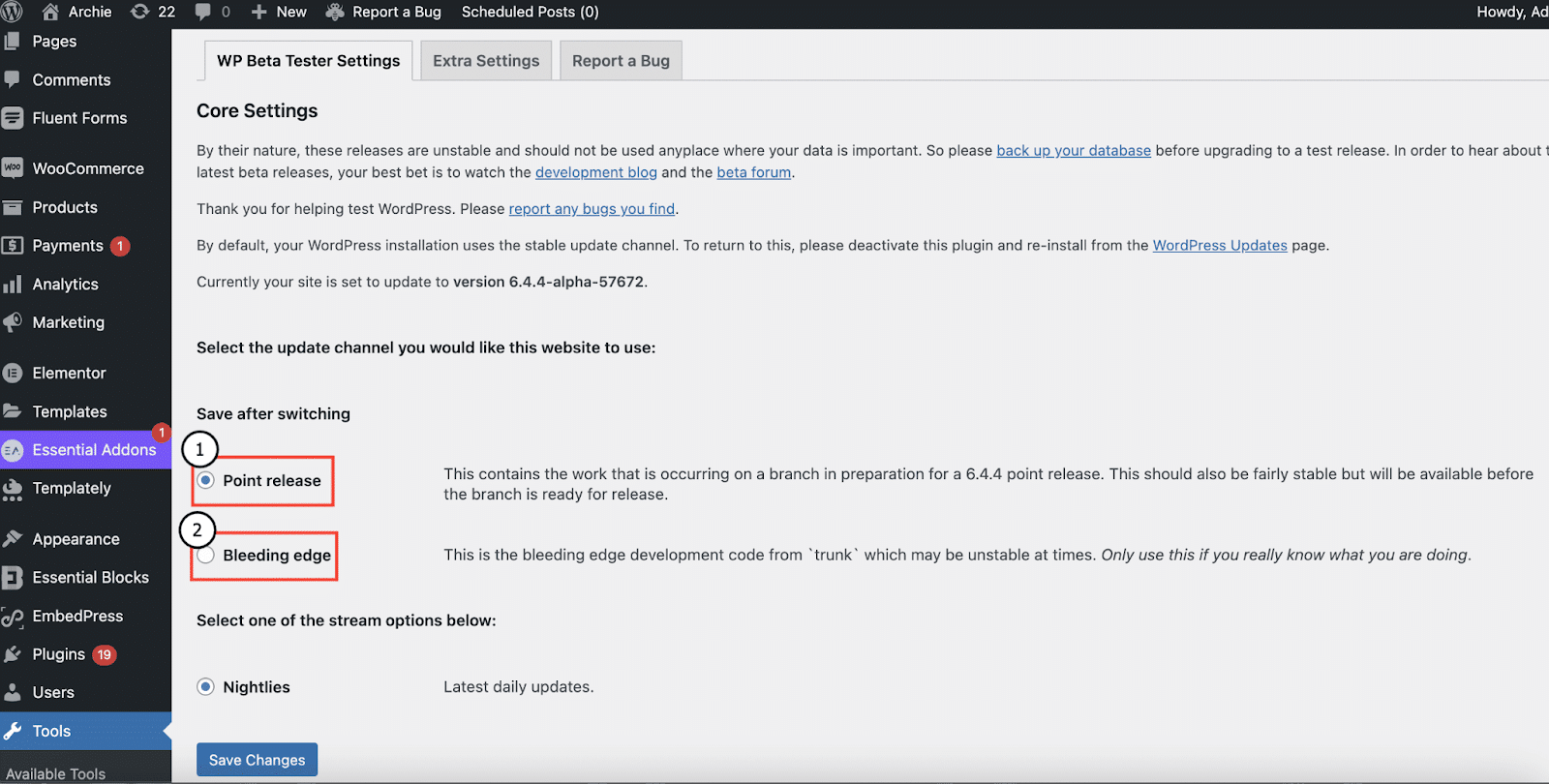
之后,您必须选择流选项。 WordPress Beta Tester 插件中默认选择“Nightlies” 。 这意味着 WordPress 测试版每天都会添加新功能和错误修复。

如果您之前选择了《Bleeding Edge》,那么您将有更多选择。 例如仅 Beta/RC(仅适用于所选通道的 Beta/RC 版本)和 Release Candidate(仅适用于所选通道的 Release Candidate 版本)。
选择“Bleeding Edge Nightlies”来跟踪即将发布的主要版本的 WordPress 开发情况。 进行更改后,单击“保存更改”按钮。
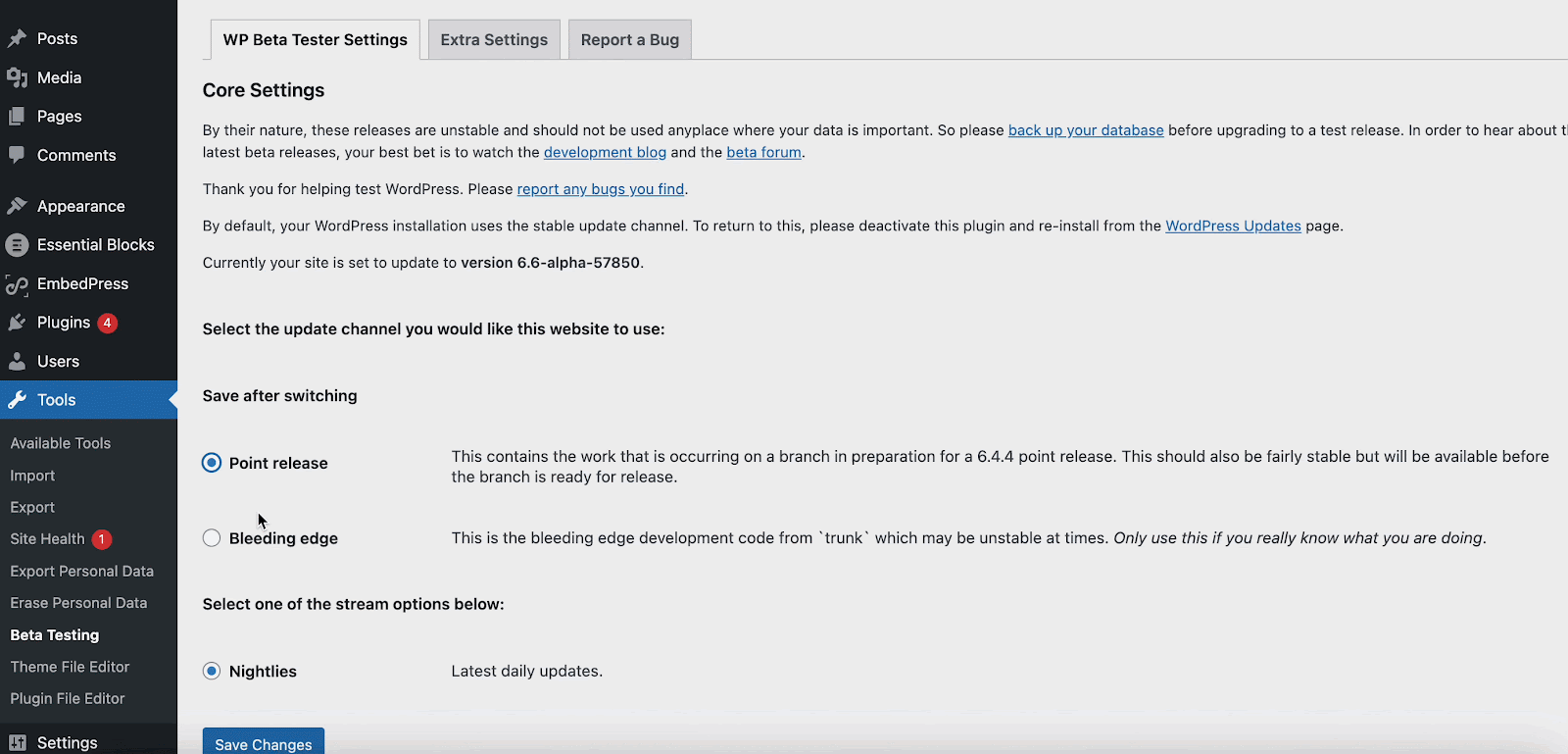
第 3 步:将网站更新到最新的 Beta 版本
转到仪表板下的更新。 要立即更新,请单击或点击按钮。 要查看更新到“ Point Release”或“Bleeding Edge ”的最新测试版或候选发布版 (RC) 的选项,请返回“工具”→“测试版测试” 。
保存您的选择后,就可以更新 WordPress 了。 转到 WordPress 管理面板中的“更新”进行更新。 单击“更新”到最新的 WordPress 版本。 根据您在上一部分中选择的核心设置,这将安装 WordPress 的最新测试版本,这是相当可靠的。
出于教程目的,我们网站的最新版本是 WordPress 6.6 Nightly。
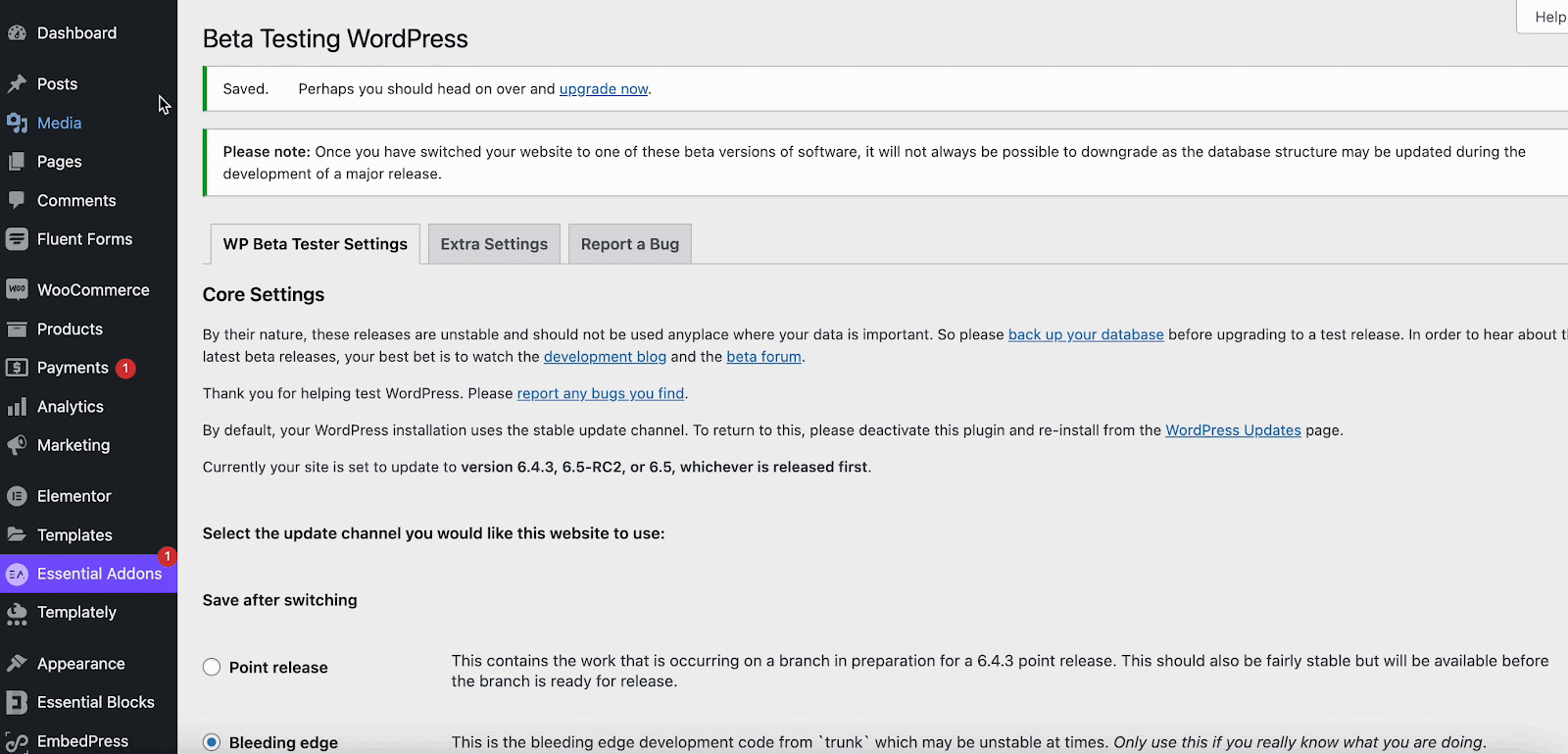
恭喜! 您已使用 WordPress Beta Tester 插件成功更新到 WordPress Core 的最新 Beta 版本。 您将被重定向到最新 WordPress 版本的“新增功能”部分。
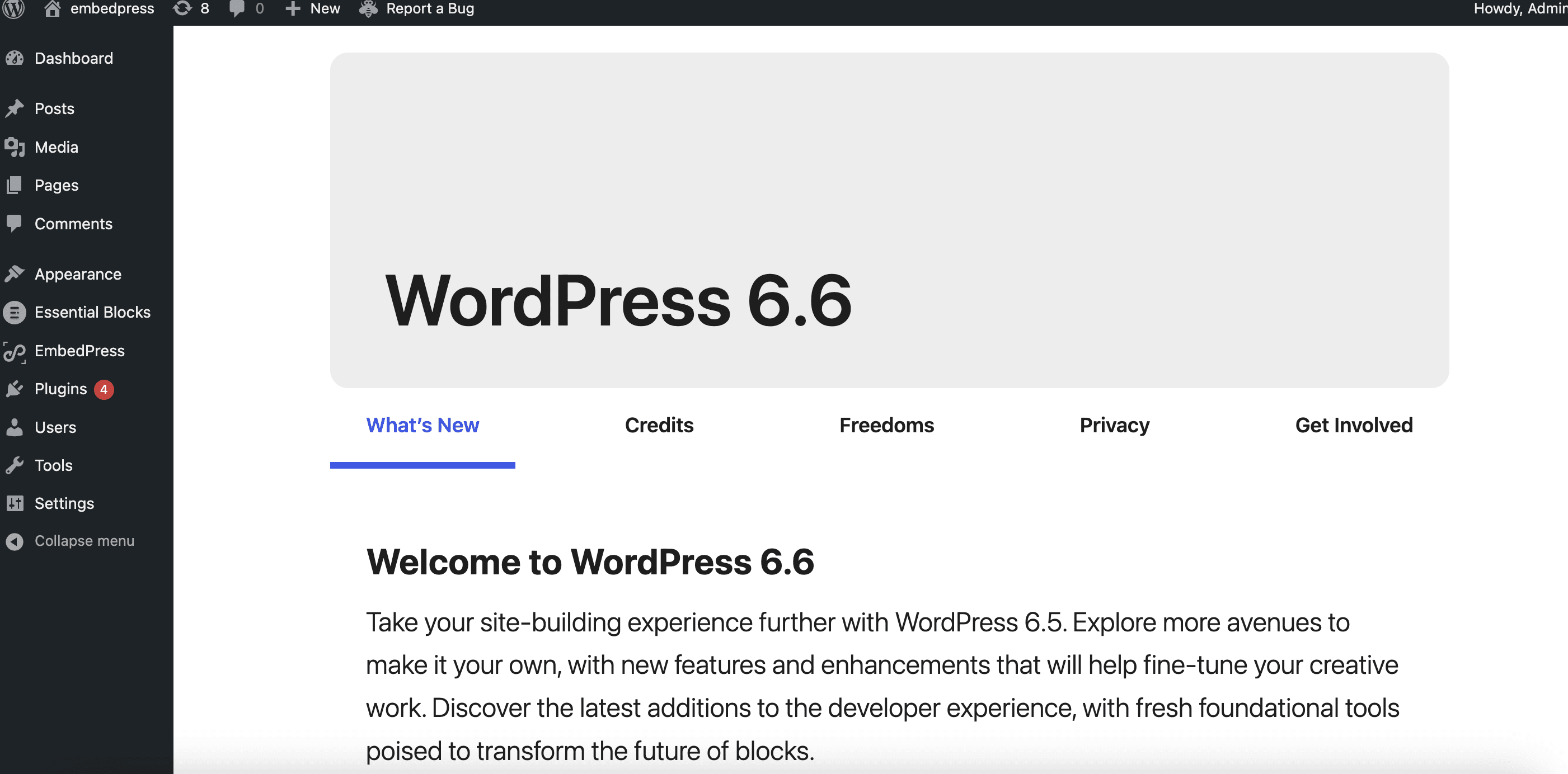
更新成功后,再次进入工具→ Beta 测试检查配置。 在这里,我们提到了按照我们的说明测试 WordPress Beta 时您会得到什么结果:
- 点放晚睡。 当前版本是 6.5。 选择此项将使您走上 6.4.x 开发的轨道。
- 最前沿的夜生活。 选择此项将使您走上 6.6 开发的轨道。
- 测试版/RC 。 选择此选项将更新您当前运行的任何分支上的下一个发布的测试版或 RC。
这就是您可以轻松使用 WordPress Beta 测试插件的方法。
下一步是什么?
将您的网站更新到最新版本的 WordPress 并不是一次性的工作; 这是一个持续的过程。 以下是更新后您必须执行的操作:检查错误、报告错误,并将稳定的最新 WordPress 版本更新到您的主站点。
报告错误
做彻底的笔记是首先要记住的事情。 您应该跟踪遇到的任何缺陷或问题。 这是提交报告的基本要求。 您有两种报告问题和错误的选项。
第一个是 WordPress 官方网站的错误报告页面。 对于当前可用的已发布版本的 WordPress,主要使用这种方式。 第二种选择是在 Alpha/Beta 的支持论坛中撰写帖子。 您可以在此处报告您在评估 WordPress Beta 版本时遇到的任何错误或问题。
更新您的主站点
正如我们上面所指导的,您必须测试 WordPress Beta 版本并在临时站点上使用 WordPress Beta 测试器。 如果所有测试结果均成功,则该更新您的主要实时站点了。 您可以使用相同的插件 WordPress Beta Tester(通过选择点发布)快速完成此操作,或者从托管服务器中一键完成此操作。 这两种方式都受到 WordPress 用户的欢迎。
希望您现在已经深入了解 WordPress Beta Tester 是什么以及如何使用它。 如果您彻底遵循此分步指南,那么您可以轻松地自行更新 WordPress 的最新版本。 快乐的 WordPress 探索。
另外,请订阅我们的博客以获取有关 WordPress 的此类简单教程和指南。
